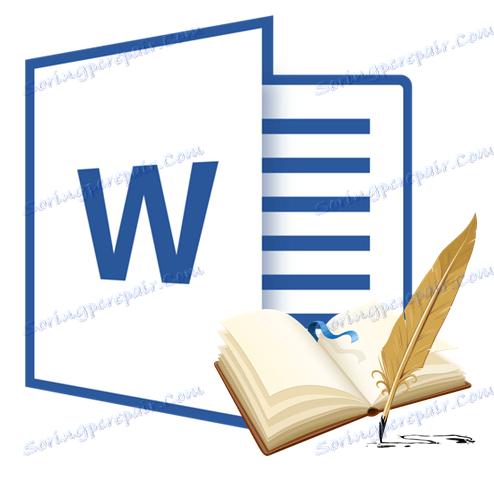Ustvarite bibliografijo v programu Microsoft Word
Seznam literature se nanaša na seznam literarnih virov v dokumentu, ki ga je uporabnik navedel pri izdelavi. Tudi citirani viri so navedeni kot reference. Program MS Office omogoča zmožnost hitrega in enostavnega ustvarjanja seznama literature, ki bo uporabil informacije o vira literature, ki je določen v besedilnem dokumentu.
Lekcija: Kako narediti samodejno vsebino v Wordu
Vsebina
Dodajanje povezave in literarnega vira v dokument
Če dodate novo povezavo do dokumenta, bo ustvarjen tudi nov literarni vir, ki bo prikazan na seznamu referenc.
1. Odprite dokument, v katerem želite ustvariti bibliografijo, in pojdite na zavihek "Reference" .
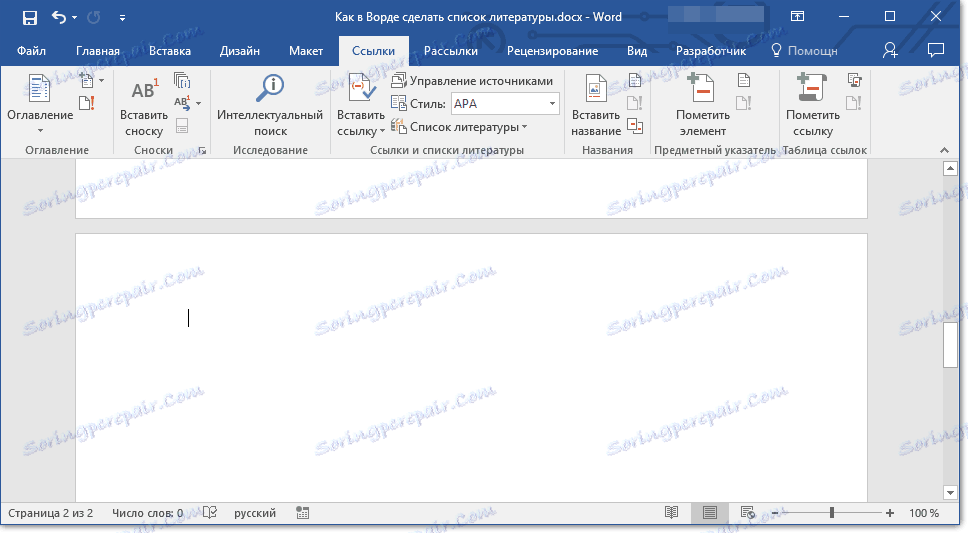
2. V skupini »Reference« kliknite puščico zraven »Slog« .
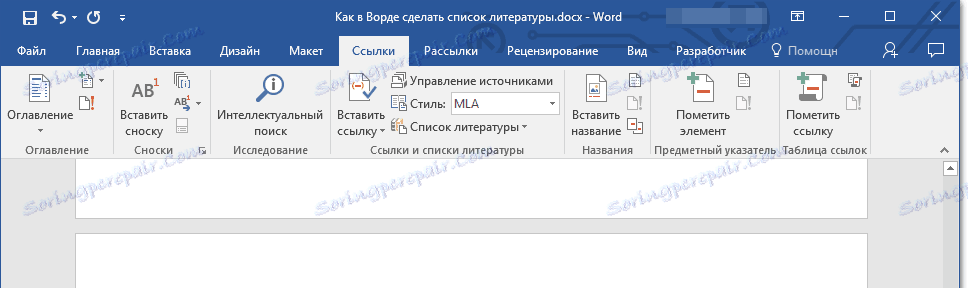
3. V spustnem meniju izberite slog, ki ga želite uporabiti za vir in povezavo.
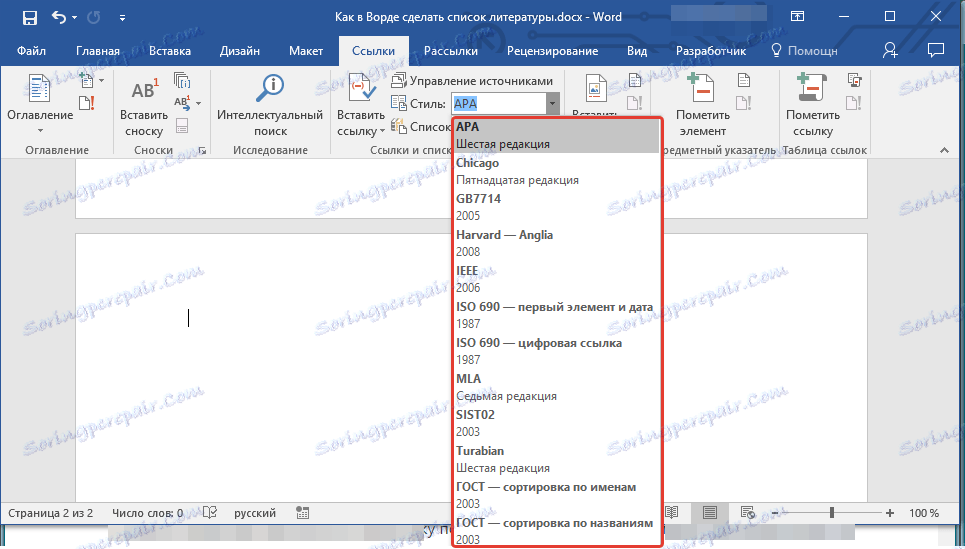
Opomba: Če dokument, v katerem dodate seznam referenc, se nanaša na področje družboslovja, priporočamo, da za literarne vire in reference uporabite sloge "APA" in "MLA" .
4. Kliknite na kraj na koncu dokumenta ali izraz, ki bo uporabljen kot referenca.
5. Kliknite gumb »Vstavi povezavo« v skupini »Povezave in bibliografija« , zavihek »Povezave «.
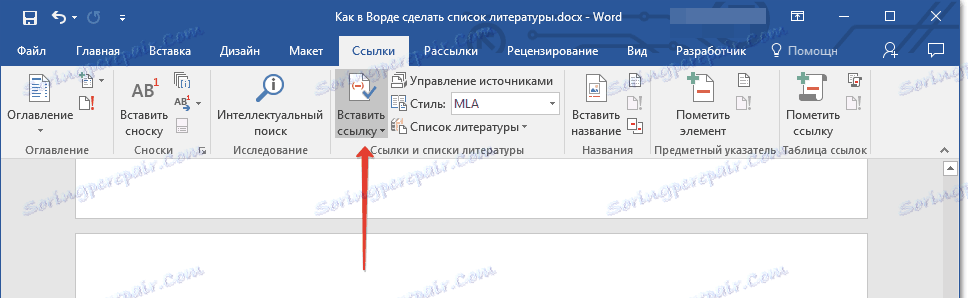
6. Naredite naslednje:
- Dodaj nov vir: dodajanje informacij o novem viru literature;
- Dodajte novega imenika: dodajte imenik, ki je potreben za prikaz lokacije vira v besedilu. Ta ukaz vam omogoča tudi vnos dodatnih informacij. V izvornem upravitelju se nahajajo vprašanja o vprašanju, ki se nahajajo blizu zaščitnikov.
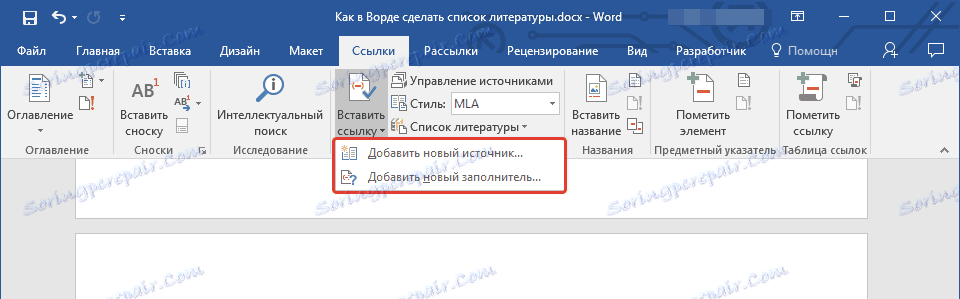
7. Kliknite puščico poleg polja Vrsta vira, da vnesete podatke o viru literature.
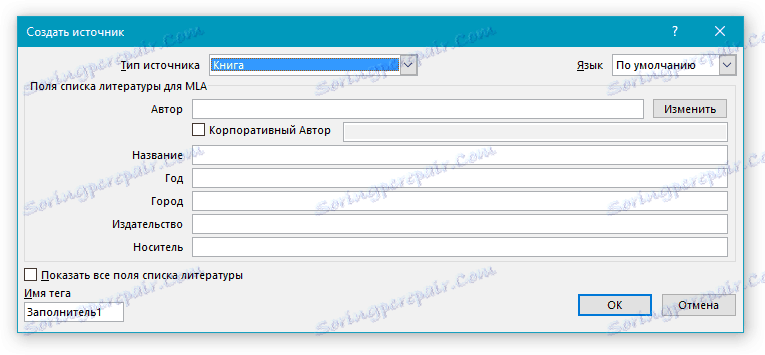
Opomba: literarni vir je lahko knjiga, spletni vir, poročilo itd.
8. Vpišite zahtevane bibliografske podatke o izbranem viru literature.
- Nasvet: Če želite vnesti dodatne informacije, potrdite polje zraven »Pokaži vsa polja na seznamu referenc« .
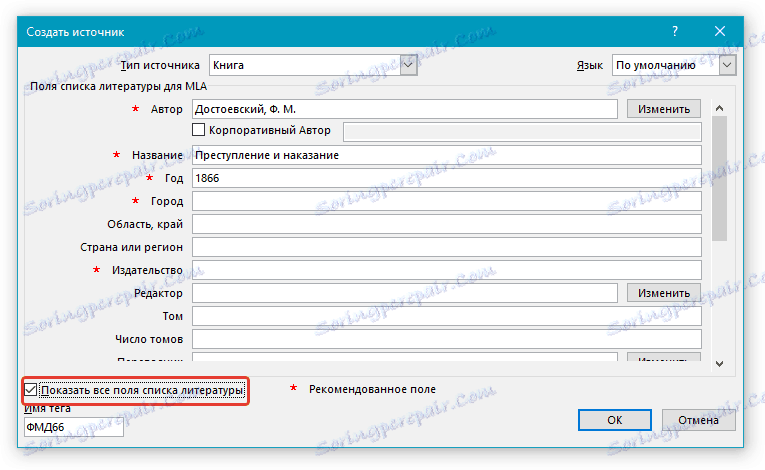
Opombe:
- Če ste kot izvorni slog izbrali GOST ali ISO 690, povezava ni edinstvena, morate kode dodati abecedni znak. Primer takšne povezave je: [Pasteur, 1884a] .
- Če je kot vir za vir uporabljen "ISO 690 - digitalno zaporedje" in povezave v tem primeru niso v skladu, kliknite "ISO 690" za pravilno prikazovanje povezav in pritisnite "ENTER" .
Lekcija: Kako narediti žig v MS Wordu po GOST
Iskanje virov literature
Glede na vrsto dokumenta, ki ga ustvarjate, in tudi o tem, kakšen je njen obseg, je lahko tudi seznam literarnih virov drugačen. No, če je seznam literature, ki ga je uporabnik naslovil, majhen, lahko pa tudi nasprotno.
Če je seznam literarnih virov res velik, je možno, da se sklicevanje na nekatere izmed njih navede v drugem dokumentu.
1. Pojdite na kartico »Reference « in kliknite »Upravljanje virov«, ki se nahajajo v skupini »Reference in bibliografije« .
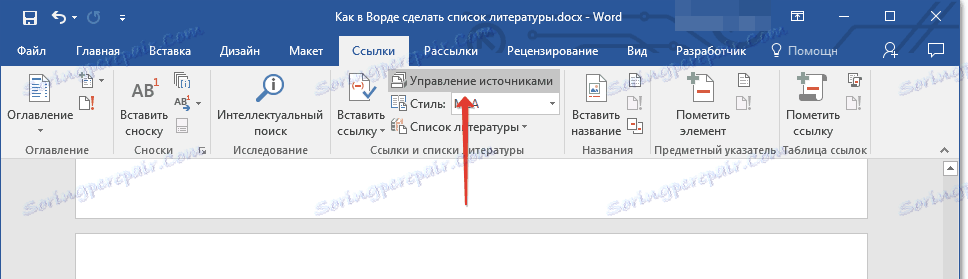
Opombe:
- Če odprete nov dokument, ki še ne vsebuje sklicev in citatov, bodo literarni viri, ki so bili uporabljeni v dokumentih in ustvarjeni prej, na seznamu »Glavni seznam« .
- Če odprete dokument, ki že ima povezave in citate, bodo njihovi literarni viri prikazani na seznamu »Trenutni seznam« . Literarni viri, navedeni v tem in / ali prej ustvarjenih dokumentih, bodo prav tako na seznamu "Glavni seznam".
2. Če želite poiskati zahtevani vir literature, naredite nekaj od naslednjega:
- Razvrsti po naslovu, avtorju, referenčni oznaki ali letu. Poiščite potreben literarni vir na seznamu;
- V polje za iskanje vnesite ime avtorja ali naslov vira, ki ga želite najti. Na dinamično posodobljenem seznamu bodo prikazani elementi, ki se ujemajo z vašo poizvedbo.
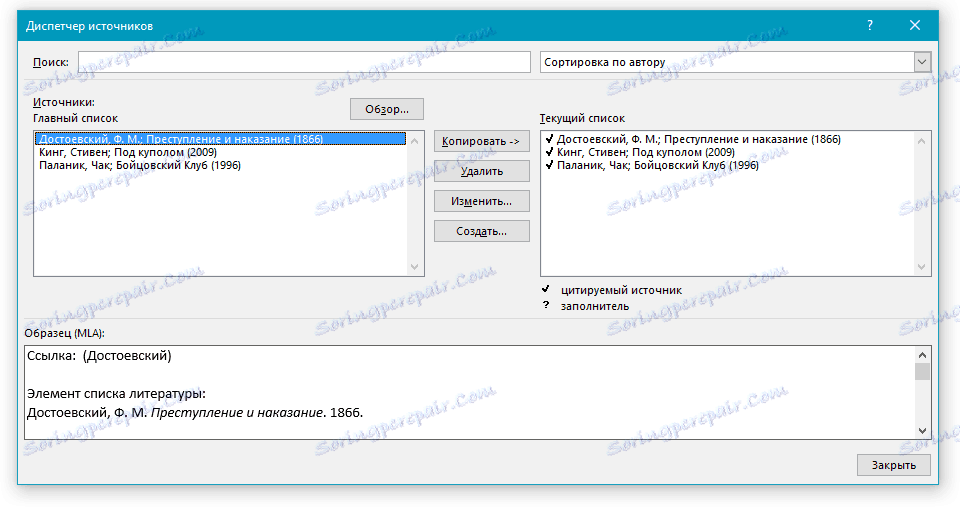
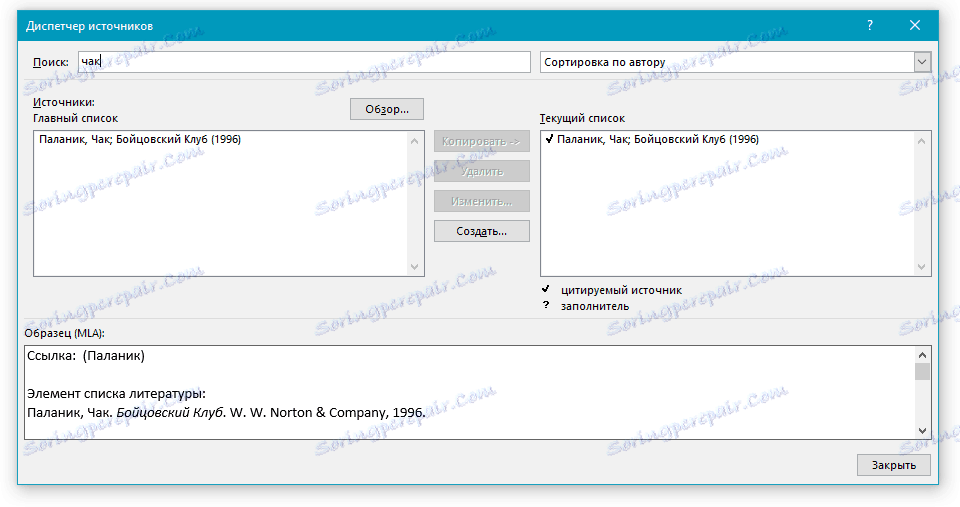
Lekcija: Kako narediti glavo v Wordu
- Nasvet: Če morate izbrati drugi primarni (glavni) seznam, iz katerega lahko uvozite literarne vire v dokument, s katerim delate, kliknite gumb » Prebrskaj« (prej »Pregled v upravitelju virov« ). Ta metoda je še posebej uporabna pri skupni rabi datoteke. Tako kot seznam z virom literature lahko uporabite dokument, ki se nahaja na računu kolegi ali na primer na spletni strani izobraževalne ustanove.
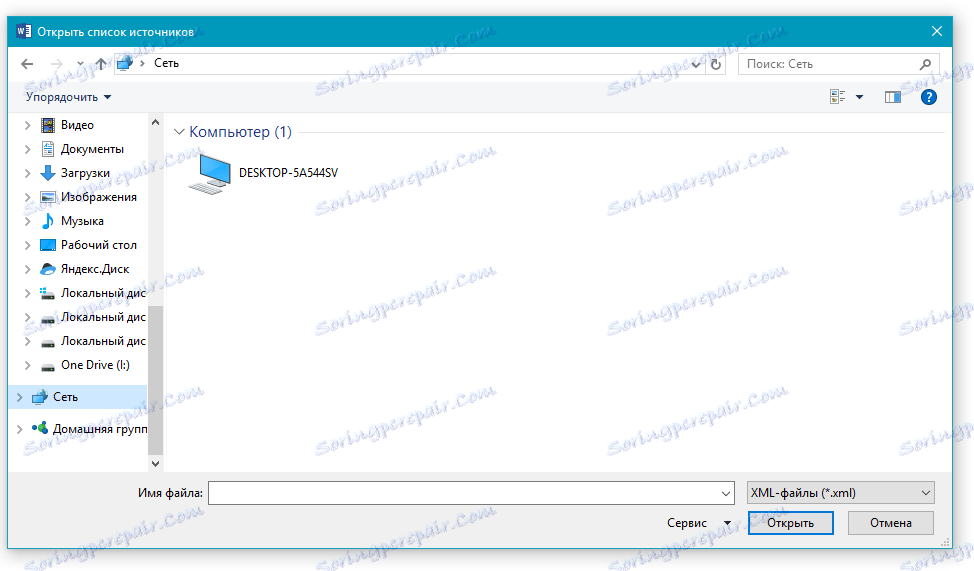
Urejanje povezovalnega mesta
V nekaterih primerih je morda potrebno ustvariti mesto, na katerem bo prikazana lokacija povezave. Poleg tega naj bi se kasneje dodali popolni bibliografski podatki o viru literature.
Torej, če je bil seznam že ustvarjen, se bodo spremembe v podatkih o viru literature samodejno odrazile na seznamu literature, če je bila že ustvarjena prej.
Opomba: poleg nosilca v izvornem upravitelju se prikaže vprašaj.
1. Kliknite gumb »Upravljanje virov« v skupini »Reference in bibliografije« , zavihek »Povezave «.
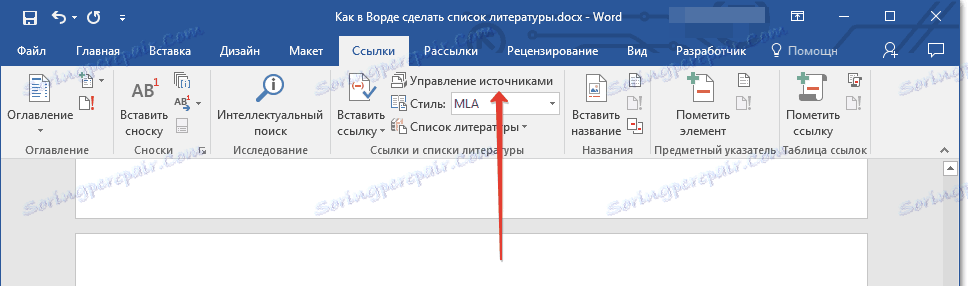
2. Izberite razdelek, ki ga želite dodati v razdelku »Trenutni seznam« .
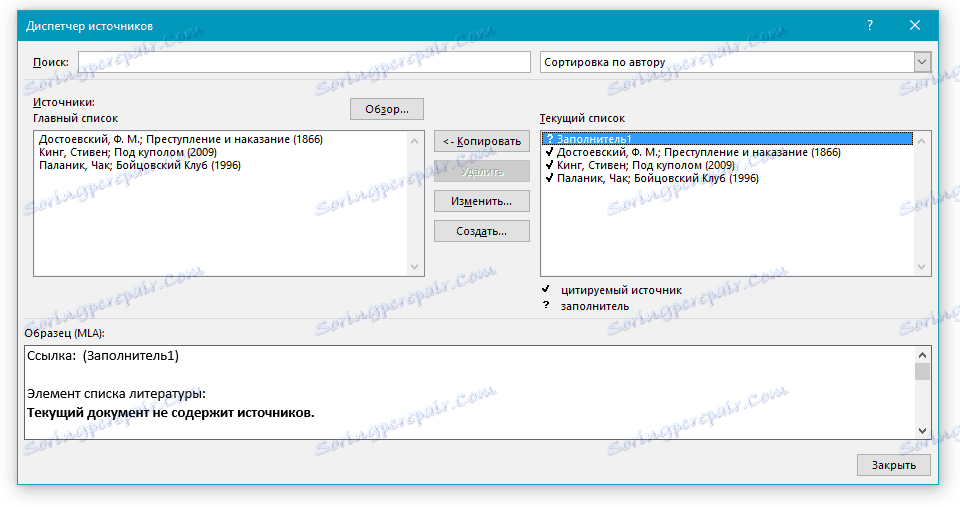
Opomba: V izvornem upravitelju so vira virov zadržani po abecedi glede na imena oznak (tako kot ostali viri). Privzeto so imena oznak mestnih številk številke, vendar jih lahko vedno določite z drugimi.
3. Kliknite »Spremeni«.
4. Kliknite puščico poleg polja »Izvorna vrsta«, da izberete ustrezno vrsto in nato začnete vnašati podatke o viru literature.
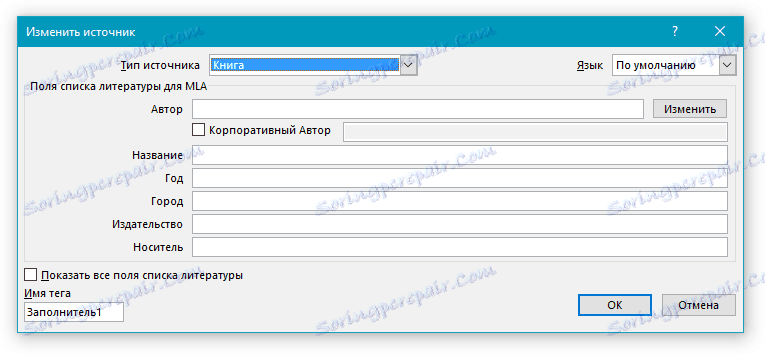
Opomba: literarni vir je lahko knjiga, revija, poročilo, spletni vir itd.
5. Vpišite zahtevane bibliografske podatke o viru literature.
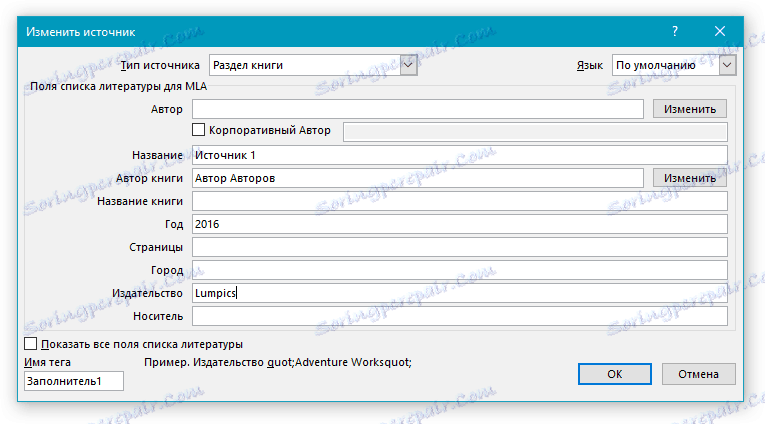
- Nasvet: če ne želite ročno vnesti imen v zahtevani ali zahtevani obliki, uporabite gumb »Uredi«, da dokončate nalogo, da poenostavite opravilo.
Označite polje zraven »Pokaži vsa polja v bibliografiji«, če želite vnesti več informacij o viru literature.
Lekcija: Kako razvrščati seznam po abecednem vrstnem redu v Wordu
Ustvarite seznam referenc
Seznam referenc lahko kadar koli ustvarite po tem, ko je v dokument dodan eden ali več literarnih virov. V primeru, da nimate dovolj podatkov, da ustvarite popolno referenco, lahko uporabite imenik. V tem primeru lahko kasneje vnesete dodatne informacije.
Opomba: Referenčni seznam ne prikazuje prikazovalcev povezav.
1. Kliknite mesto dokumenta, na katerem naj bo seznam literature (najverjetneje bo to konec dokumenta).
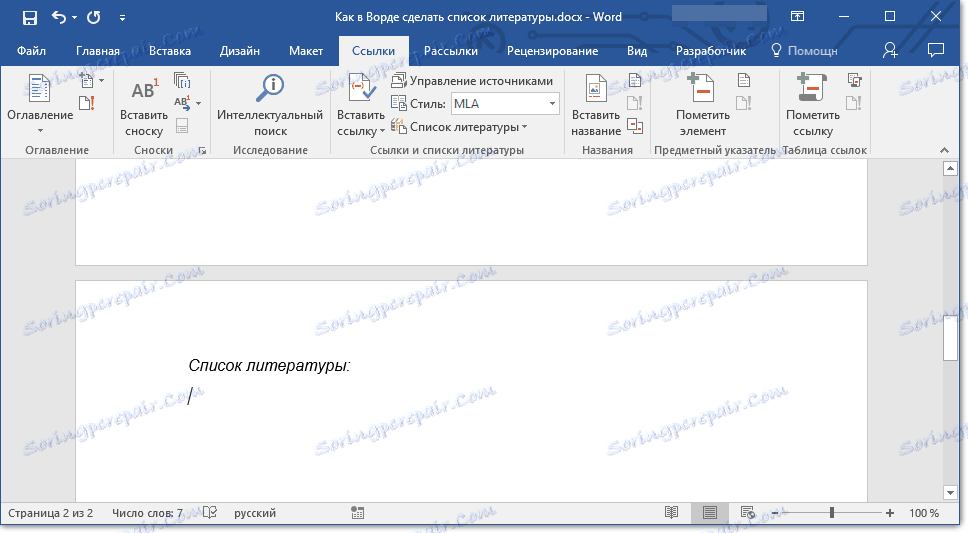
2. Kliknite gumb »Reference«, ki se nahaja v skupini »Reference in reference« , na kartici »Povezave «.

3. Če želite dodati seznam referenc za dokument, izberite "Reference" (odsek "Embedded" ) - to je standardna oblika bibliografije.
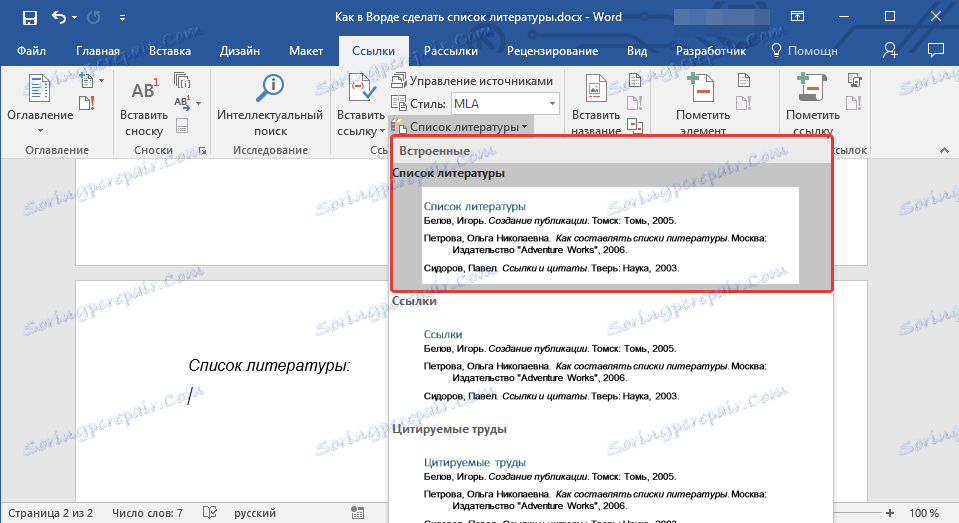
4. Seznam literature, ki ste ga ustvarili, bo dodan na označeno mesto dokumenta. Po potrebi spremenite njegov videz.
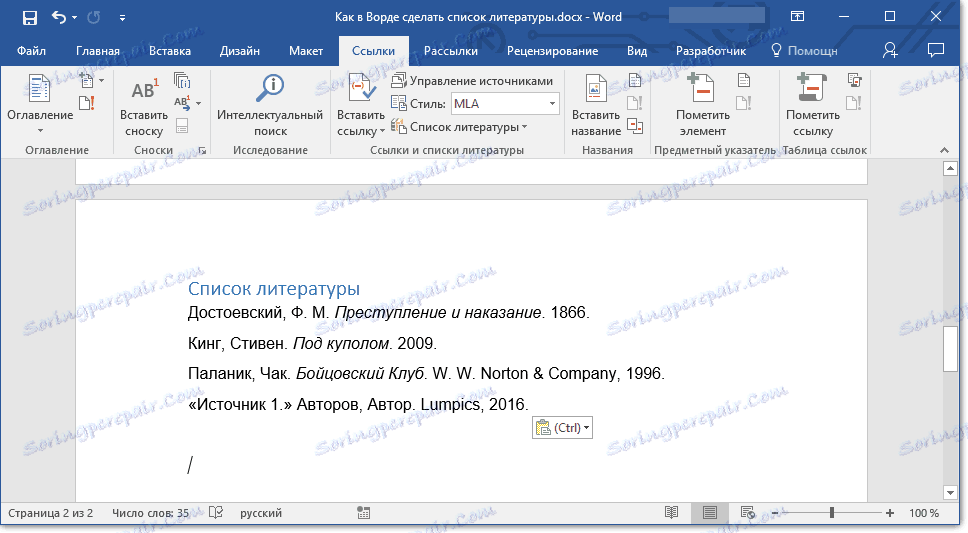
Lekcija: Oblikovanje besedila v programu Word
To je v resnici vse, ker zdaj veste, kako ustvariti seznam literature v Microsoft Wordu, ko je pripravil seznam literarnih virov. Želimo vam preprosto in učinkovito usposabljanje.